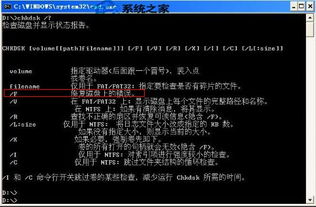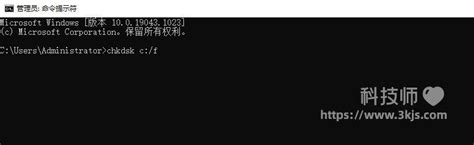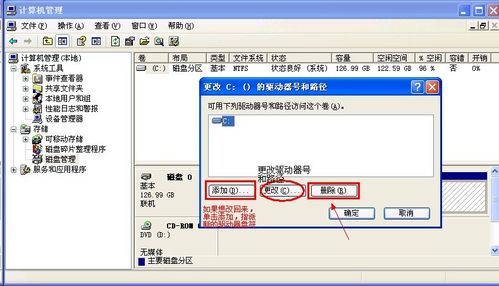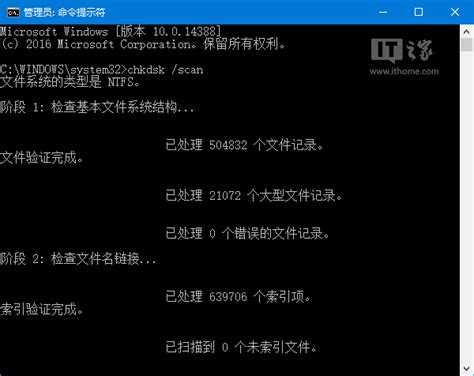如何使用磁盘修复命令chkdsk
磁盘修复命令chkdsk怎么用
chkdsk是Windows系统自带的磁盘检查和修复工具,全称为“Check Disk”。这个工具能够检查硬盘驱动器的错误和损坏,修复磁盘上的文件系统,以及恢复丢失的文件和目录。通过使用chkdsk命令,我们可以解决多种磁盘问题,比如逻辑坏道、错误扇区、文件系统错误等。下面将详细介绍chkdsk命令的使用方法、常见参数、实例操作及注意事项。
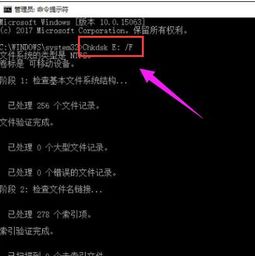
一、chkdsk命令的基本使用方法
1. 打开命令提示符

要运行chkdsk命令,首先需要打开命令提示符。可以通过快捷键“Win+R”打开“运行”对话框,输入“cmd”后按下回车键,即可打开命令提示符窗口。
2. 输入命令
在命令提示符窗口中输入chkdsk命令及其参数。例如,要检查并修复G盘上的错误,可以输入“chkdsk G: /f”。其中,G:代表需要修复的硬盘驱动器,/f代表修复错误的选项。
3. 等待修复
按下回车键后,chkdsk会开始扫描硬盘并修复错误。这个过程可能需要一些时间,具体取决于硬盘的大小和错误的严重程度。
4. 重启电脑
修复完成后,需要重启电脑才能使修复结果生效。
二、chkdsk命令的常用参数
chkdsk命令具有多种参数,不同的参数会执行不同的操作。以下是常用的参数及其功能:
/F:修复磁盘上的错误。
/V:在FAT/FAT32上,显示磁盘上每个文件的完整路径和名称;在NTFS上,显示清理消息(如果有)。
/R:查找不正确的扇区并恢复可读信息(未指定/scan时,隐含/F)。
/X:如果必要,强制卷先卸下。该卷的所有打开的句柄都会无效(隐含/F)。
/I:仅NTFS,对索引项进行强度较小的检查。
/C:仅NTFS,跳过文件夹结构内的循环检查。
/L:size:仅NTFS,将日志文件大小更改为指定的KB数。如果未指定大小,则显示当前大小。
/B:仅NTFS,重新评估该卷上的坏簇(隐含/R)。
/scan:与/forceofflinefix、/perf、/spotfix等参数一起使用,用于脱机修复或优化扫描。
/spotfix:仅NTFS,在卷上运行点修复。
/sdcleanup:仅NTFS,回收不需要的安全描述符数据(隐含/F)。
/offlinescanandfix:在卷上运行脱机扫描并进行修复。
三、chkdsk命令的实例操作
以下是一些使用chkdsk命令的实例,通过这些实例可以更好地理解该命令的使用方法:
1. 检查并修复G盘上的错误
输入命令“chkdsk G: /f”,这将检查G盘上的文件系统,并尽可能地修复错误,包括与磁头和磁盘表有关的所有文件系统错误和损坏。
2. 检查C盘上的文件系统并显示详细信息
输入命令“chkdsk C: /v”,这将检查C盘上的文件系统,并在执行chkdsk时显示详细信息。
3. 检查E盘上的文件系统,跳过错误的扇区,保持日志记录同步
输入命令“chkdsk E: /x /c /l:65536”,这将检查E盘上的文件系统,并跳过任何错误的扇区。在进行chkdsk操作时,系统将使用松散的日志记录,而不是称为文件记录的紧缩日志记录。
四、chkdsk命令的注意事项
在使用chkdsk命令时,需要注意以下几点:
1. 权限问题
只有系统管理员才能运行chkdsk命令。因此,如果当前用户没有管理员权限,可能需要使用管理员账户登录系统。
2. 磁盘使用问题
执行chkdsk命令时,系统不会允许修改正在使用的磁盘驱动器,比如系统盘C盘。如果需要检查并修复系统盘,可以在系统启动时通过高级启动选项进入命令提示符模式,然后运行chkdsk命令。
3. 耗时问题
Chkdsk命令可能会花费很长时间,具体取决于硬盘的大小和文件系统的复杂性。因此,建议在系统闲置时执行该命令。
4. 数据备份
在执行chkdsk命令之前,建议备份重要数据。特别是使用/f参数时,有可能会造成个别文件丢失的现象。
5. 物理损坏
如果硬盘上存在严重的物理损坏,chkdsk可能无法修复错误。在这种情况下,可能需要使用专业的磁盘检测和修复工具,或者更换硬盘。
6.
- 上一篇: 如何在手机上查询中考体育成绩
- 下一篇: 电脑连不上网但WiFi正常?快速解决方法!
-
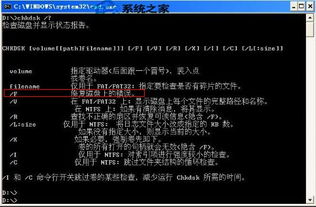 如何使用chkdsk命令有效修复磁盘错误新闻资讯11-11
如何使用chkdsk命令有效修复磁盘错误新闻资讯11-11 -
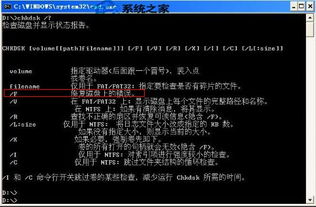 掌握CHKDSK命令,轻松修复磁盘问题!新闻资讯11-12
掌握CHKDSK命令,轻松修复磁盘问题!新闻资讯11-12 -
 一键解决磁盘问题:高效使用chkdsk修复命令新闻资讯11-10
一键解决磁盘问题:高效使用chkdsk修复命令新闻资讯11-10 -
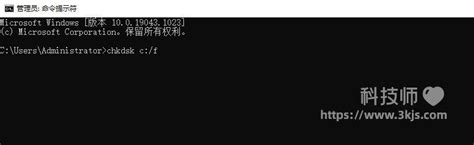 轻松掌握:磁盘修复神器chkdsk命令指南新闻资讯11-11
轻松掌握:磁盘修复神器chkdsk命令指南新闻资讯11-11 -
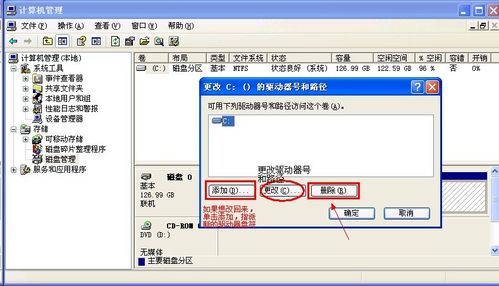 命令提示符 —— 磁盘操作 —— chk新闻资讯11-10
命令提示符 —— 磁盘操作 —— chk新闻资讯11-10 -
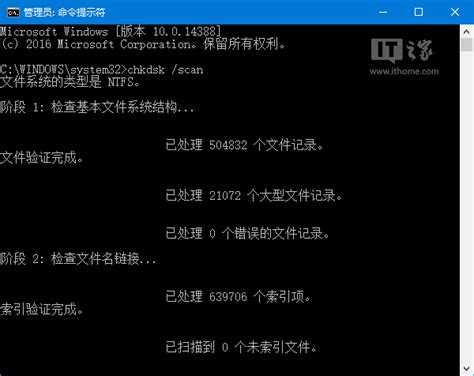 掌握Chkdsk工具:轻松学会磁盘修复与使用方法新闻资讯11-11
掌握Chkdsk工具:轻松学会磁盘修复与使用方法新闻资讯11-11